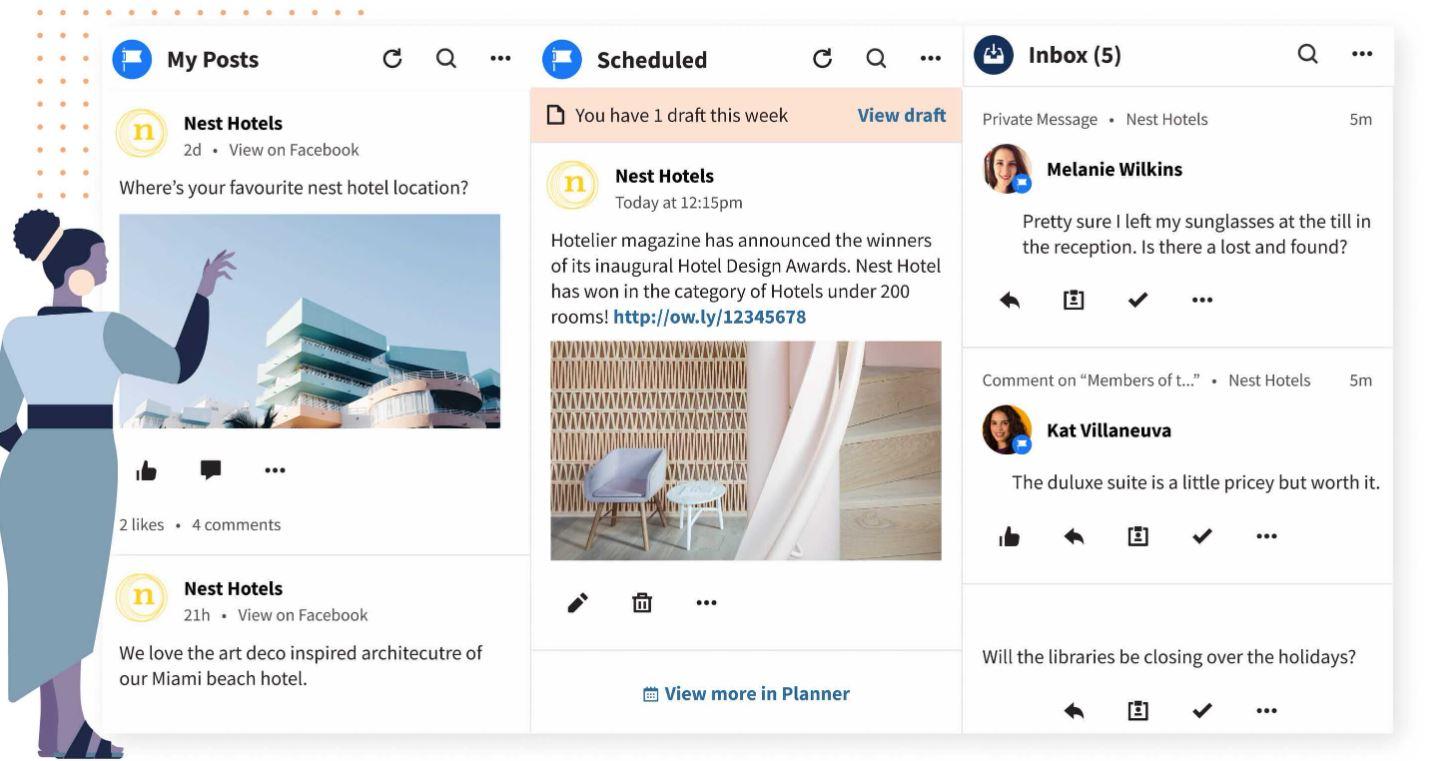Son muchas las personas que se pueden encontrar con la necesidad de manejar dos cuentas de Twitter, una personal y otra de trabajo, algún blog o negocio que tengamos. De cualquier forma, el hecho de tener presencia en la famosa red de microblogging, hace que tengamos que estar pendientes de realizar nuevas publicaciones, contestar a los comentarios que puedan hacernos sobre ellas, etc. Cuando tenemos una única cuenta esto es algo bastante sencillo, sin embargo, puede que se nos complique si tenemos que manejar varias cuentas de Twitter al mismo tiempo. A continuación, vamos a mostrar cómo iniciar sesión en varias cuentas de Twitter a la vez.
Puedes tener varias cuentas al mismo tiempo tanto con la versión web de Twitter como con la aplicación para teléfonos móviles. Hasta hace algunos años esta opción no estaba disponible en la propia aplicación pero sí teníamos algunas extensiones para navegador que nos permitían ir cambiando de uno a otro. Ahora, por suerte, no tendrás que instalar nada adicional en el ordenador.
Varias cuentas al mismo tiempo
Para ello, lo primero que tenemos que hacer es abrir nuestro navegador predeterminado, ir a la web oficial de la red social e iniciar sesión con una de nuestras cuentas. Podemos utilizarla con normalidad y acceder a todas las opciones, ajustes o pestañas. Podemos ver los trending topics, gestionar nuestro perfil, etc. Pero, además, podemos añadir otras cuentas nuevas a Twitter. No solo puedes tener dos cuentas nuevas en el mismo ordenador sino que puedes gestionar hasta tres, cuatro, cinco… El máximo actual que puedes tener desde la web de Twitter es un total de cinco cuentas a la vez.
- Abre Twitter en tu navegador
- Inicia sesión con tu usuario y contraseña habitual
- Ve a la página web principal de la red social
- En el menú de la izquierda, ve hasta el final del mismo
- Busca tu usuario en esta columna y toca sobre tu fotografía de perfil
Aparecerá tu usuario o tu cuenta o cuentas abiertas y tres opciones:
- Agregar una cuenta existente
- Administrar cuentas
- Cerrar la sesión de…
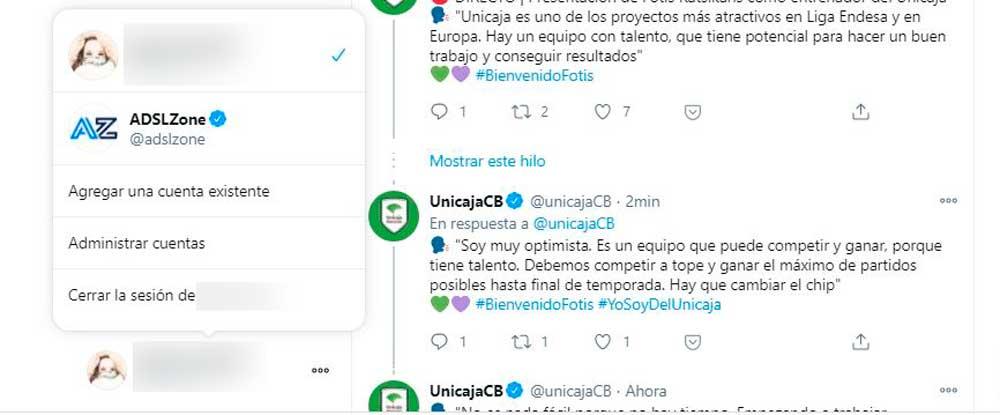
Elige la opción “Agregar una cuenta existente”. Se abrirá una ventana emergente o un menú en el navegador donde tendrás que introducir tu nuevo usuario, teléfono o correo junto con tu contraseña. Una vez que lo hayas hecho, marca la opción “Iniciar sesión” y se añadirá la cuenta.
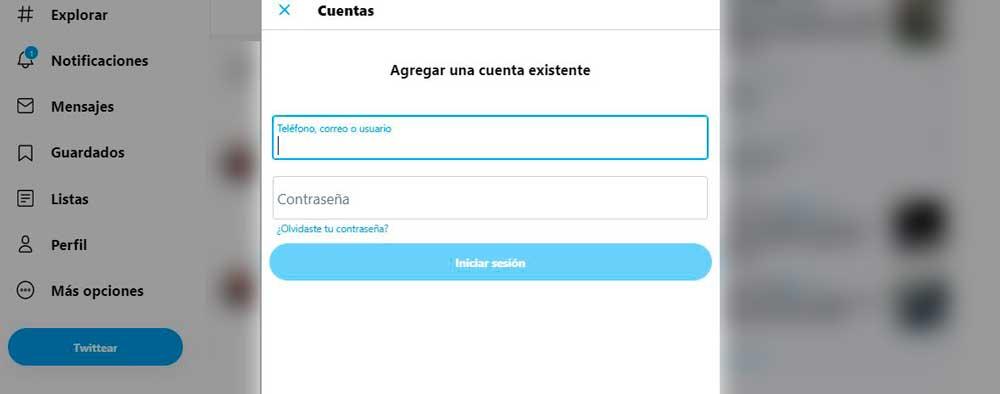
Podemos repetir estos mismos pasos para añadir más cuentas e iniciar sesión en varias cuentas al mismo tiempo. Basta con ir siguiendo los pasos y puedes ir cambiando de una a otra tantas veces como quieras sin necesidad de eliminar una para usar otra, por ejemplo.
Administrar cuentas
Si tienes cinco cuentas, puedes cerrar sesión en una, administrarlas, cambiarlas. Para ello, simplemente debemos ir al apartado correspondiente y veremos qué cuentas tenemos iniciadas y podemos eliminar la que no estemos usando ya, cerrar sesión en todas…
- Abre Twitter
- Ve al menú de la izquierda
- Toca en tu avatar en la parte inferior de la pantalla
- En el menú desplegable, elige “Administrar cuentas”
Aquí verás las cuentas que tienes abiertas y podrás gestionarlas.
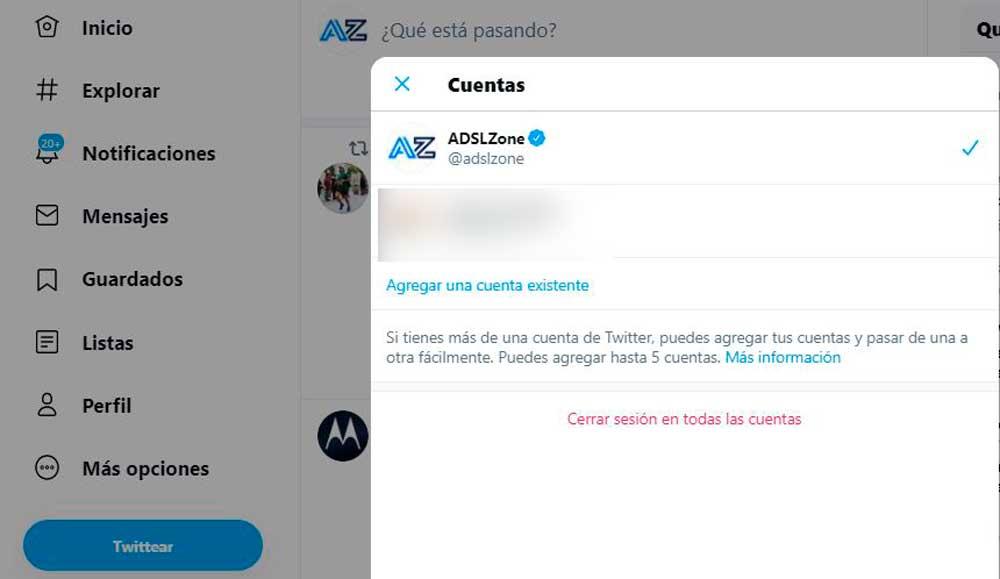
En el teléfono móvil
También puedes añadir cuentas o gestionar varias cuentas en Twitter desde el teléfono móvil sin necesidad de descargar ninguna app específica, desde la propia aplicación oficial. El proceso es prácticamente idéntico pero simplemente cambiamos la interfaz web por la versión para teléfonos móviles y tabletas pero, igualmente, podremos llevar varias cuentas iniciadas.
- Descarga o instala Twitter en tu teléfono móvil
- Inicia sesión con el usuario y contraseña que quieras
- Abre la aplicación en tu smartphone
- Toca sobre las tres líneas de la esquina superior izquierda de la pantalla
- Verás tu usuario en la parte superior, tu foto y una flecha
- Toca la flecha para abrir un desplegable
Cuando toques sobre el desplegable, verás que aparecen todas las cuentas que tienes iniciadas y dos opciones: Crear una cuenta nueva y Agregar una cuenta existente.
Elige la opción “Agregar una cuenta existente” y sigue los pasos para iniciar sesión en Twitter: Introduce tu usuario, correo o teléfono ye Scribe tu contraseña. Pulsa en “Iniciar sesión” y ya tendrás las tres, cuatro o cinco cuentas iniciadas en tu teléfono móvil. Para cambiar de una a otra simplemente deberás tocar sobre las tres líneas de la esquina superior izquierda de la app y pulsar la flecha desplegable tal y como te hemos explicado antes. Podrás ir pasando de una a otra siempre que quieras y usar todas las funciones disponibles en cada una de ellas.
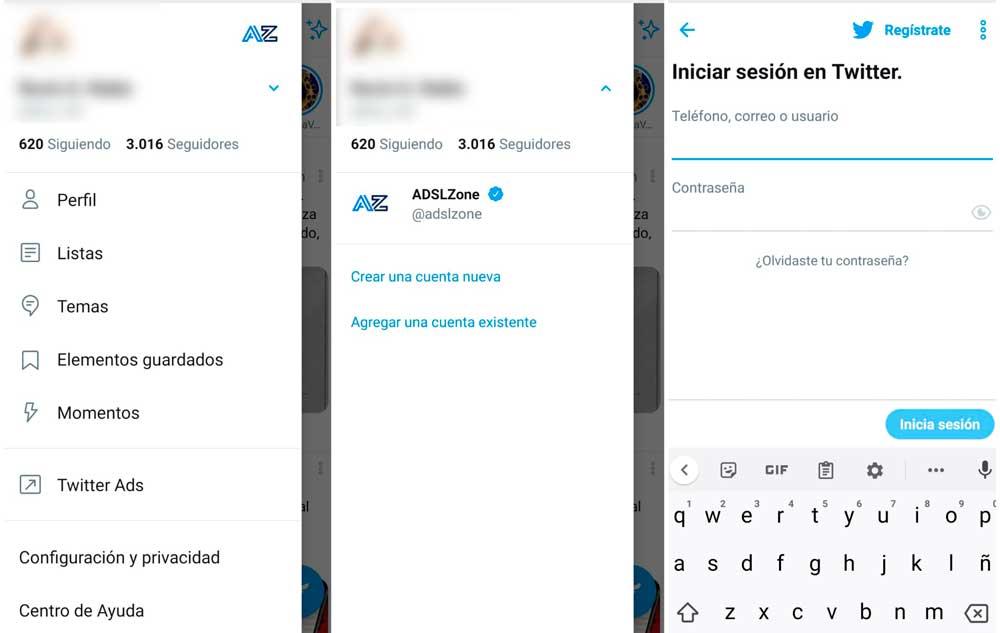
Ten en cuenta que cuando inicias sesión en tres o cuatro cuentas en tu web no se vinculan automáticamente al teléfono móvil. Y viceversa. Es decir, puedes tener tres o cuatro cuentas iniciadas en tu versión web del navegador en el ordenador pero debemos añadirlas manualmente a la aplicación del teléfono, no son vinculantes entre sí aunque tengas poder sobre todas ellas.
Alternativas
TweetDeck siempre ha sido la alternativa más recomendable a la hora de gestionar Twitter desde cualquier dispositivo. No es la única pero sí una de las preferidas por social media manager o community managers. Funciona desde hace años y su gran ventaja es que nos permite organizar en columnas los diferentes apartados que queramos. Esto ayuda a que tengamos, por ejemplo, una columna con las menciones de nuestra cuenta personal y otra columna con las menciones de la cuenta profesional y ambas siempre a la vista sin necesidad de ir pasando de una a otra. Tweedeck está disponible en versión web y hace años que podíamos utilizarla como app pero actualmente forma parte de “Twitter” así que simplemente te servirá a través del ordenador para gestionar tus cuentas.
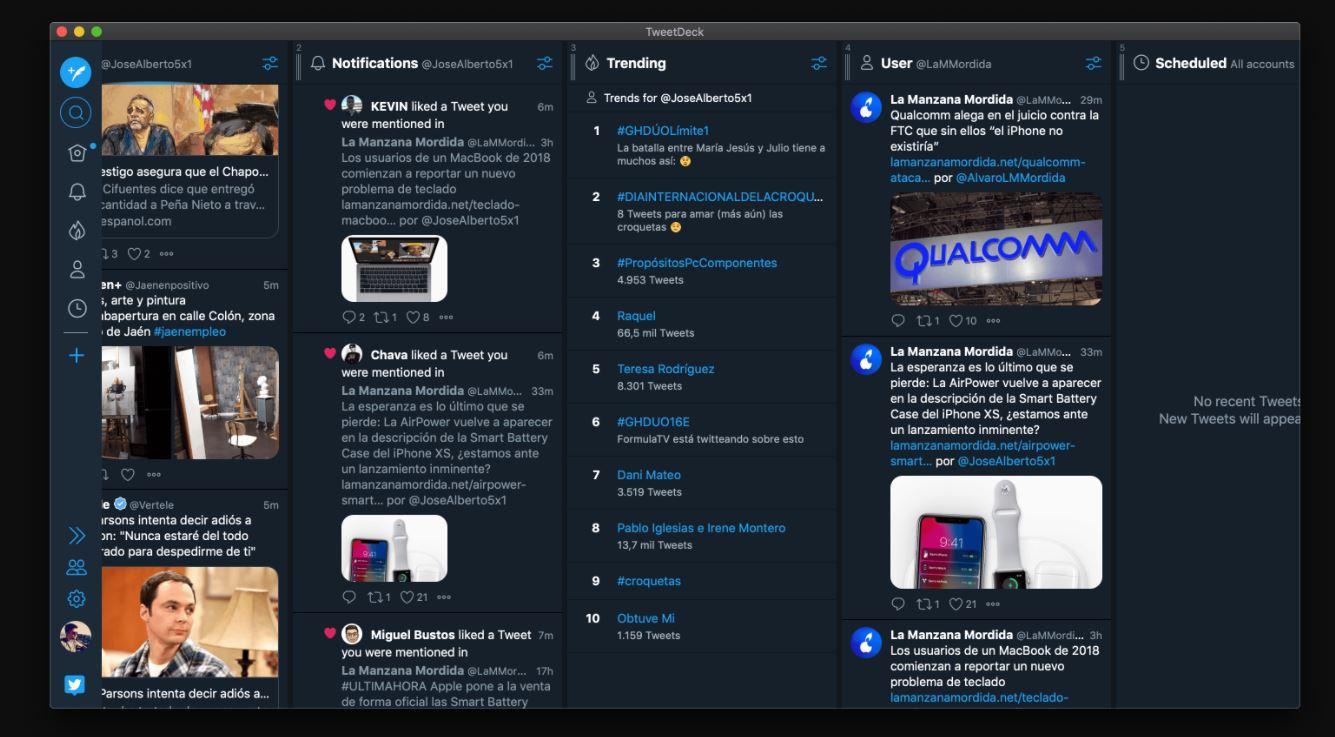 HootSuite para Redes Sociales es probablemente la alternativa más interesante o más completa. Una plataforma donde no solo podemos gestionar nuestras diferentes cuentas de Twitter sino que también incluye compatibilidad con Instagram, Facebook, YouTube, Pinterest, LinkedIn… Eso sí, se trata de una plataforma con planes de pago aunque puedes usarla de forma gratuita si te interesa tenerla para uso personal. Es, principalmente, una herramienta pensada para empresas.
HootSuite para Redes Sociales es probablemente la alternativa más interesante o más completa. Una plataforma donde no solo podemos gestionar nuestras diferentes cuentas de Twitter sino que también incluye compatibilidad con Instagram, Facebook, YouTube, Pinterest, LinkedIn… Eso sí, se trata de una plataforma con planes de pago aunque puedes usarla de forma gratuita si te interesa tenerla para uso personal. Es, principalmente, una herramienta pensada para empresas.